Cara menggunakan perintah IP di Linux [24 contoh yang berguna]
![Cara menggunakan perintah IP di Linux [24 contoh yang berguna]](https://ilinuxgeek.com/storage/img/images/how-to-use-ip-command-in-linux-[24-useful-examples]_24.png)
- 2811
- 366
- Jermaine Mohr
Singkat: Dalam panduan ini, kita akan membahas beberapa contoh praktis dari perintah IP. Pada akhir panduan ini, pengguna akan dapat melakukan tugas jaringan secara efisien di Linux dari antarmuka baris perintah.
Administrator sistem sering perlu melakukan tugas jaringan di server Linux. Ada berbagai alat grafis dan baris perintah yang tersedia di pasar. Namun, sebagian besar pengguna Linux lebih suka menggunakan Perintah IP Karena kesederhanaan dan fungsionalitasnya yang kaya.
Itu Perintah IP adalah utilitas baris perintah jaringan baru yang digunakan untuk menetapkan alamat IP ke antarmuka jaringan atau mengkonfigurasi/memperbarui variabel jaringan yang berguna pada sistem Linux.
Itu adalah bagian dari iproute2 paket dan menawarkan beberapa tugas administrasi jaringan seperti membawa antarmuka jaringan naik atau turun, menugaskan dan menghapus alamat dan rute IP, mengelola cache ARP, dan banyak lagi lainnya.
Itu Perintah IP sangat mirip dengan perintah ifconfig lama, tetapi jauh lebih kuat dengan lebih banyak fungsi dan kemampuan yang ditambahkan ke dalamnya.
[Anda mungkin juga suka: perintah jejaring linux yang sudah usang dan penggantiannya]
Perintah ifconfig telah sudah usang dan digantikan oleh Perintah IP Dalam semua distribusi Linux modern. Namun, Perintah ifconfig masih berfungsi dan tersedia untuk sebagian besar distribusi linux.
[Anda mungkin juga suka: ifconfig vs IP: apa perbedaan dan membandingkan konfigurasi jaringan]
Daftar isi
1- 1. Konfigurasikan alamat IP statis secara permanen di Linux
- Atur alamat IP statis di sistem rhel
- Atur alamat IP statis di sistem Debian
- 2. Konfigurasi sementara alamat IP statis di Linux
- 3. Cara menampilkan semua antarmuka jaringan
- 4. Cara memeriksa alamat IP antarmuka jaringan tertentu
- 5. Cara menampilkan alamat IP dalam output berwarna
- 6. Cara menampilkan alamat IP dalam format JSON
- 7. Cara membuat output json lebih mudah dibaca
- 8. Cara menghapus alamat IP dari antarmuka jaringan
- 9. Cara mengaktifkan antarmuka jaringan
- 10. Cara menonaktifkan antarmuka jaringan
- 11. Cara menyiram alamat ip antarmuka jaringan
- 12. Bagaimana cara memeriksa tabel perutean
- 13. Bagaimana cara menambahkan rute statis baru
- 15. Cara menghapus rute statis
- 16. Bagaimana cara menambahkan rute statis permanen
- Tetapkan rute permanen di sistem rhel
- Tetapkan rute permanen di sistem debian
- 17. Bagaimana cara menambahkan gateway default
- 18. Cara menghapus gateway default
- 19. Cara menampilkan cache arp
- 20. Cara menambahkan entri ARP
- 21. Cara menghapus entri ARP
- 22. Cara menyiram entri ARP
- 23. Cara mengatur mtu untuk antarmuka jaringan
- 24. Cara Mengubah Alamat Mac Jaringan
- Kesimpulan
Catatan: Harap ambil cadangan file konfigurasi sebelum melakukan perubahan.
1. Konfigurasikan alamat IP statis secara permanen di Linux
Untuk mengonfigurasi alamat IP statis secara permanen di Linux, Anda perlu memperbarui atau mengedit file konfigurasi jaringan untuk menetapkan alamat IP statis ke sistem. Anda harus menjadi superuser dengan a SU (Sakelar Pengguna) Perintah dari terminal atau prompt perintah.
Atur alamat IP statis di sistem rhel
Buka dan edit file konfigurasi jaringan untuk (eth0 atau Eth1) menggunakan editor teks favorit Anda. Misalnya, menetapkan alamat IP ke eth0 antarmuka sebagai berikut pada distribusi berbasis RHEL.
# vi/etc/sysconfig/network-scripts/ifcfg-eth0 [on Rhel/centos/fedora Dan Linux Rocky/Almalinux]
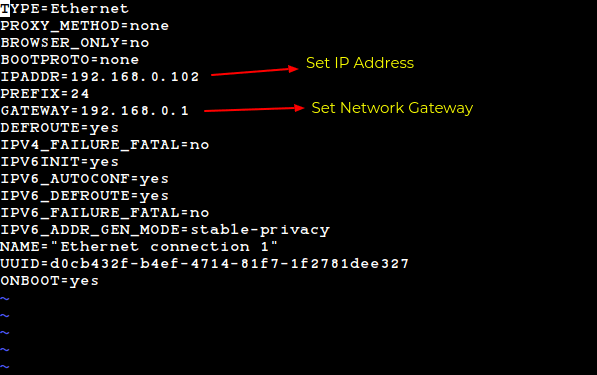 Konfigurasikan IP statis di sistem rhel
Konfigurasikan IP statis di sistem rhel Atur alamat IP statis di sistem Debian
Untuk mengonfigurasi alamat IP statis permanen, Anda perlu memodifikasi file konfigurasi antarmuka jaringan Anda /etc/jaringan/antarmuka Untuk membuat perubahan permanen seperti yang ditunjukkan di bawah ini untuk distribusi yang berbasis di Debian.
$ sudo nano/etc/network/interfaces [on Debian, Ubuntu dan Mint]
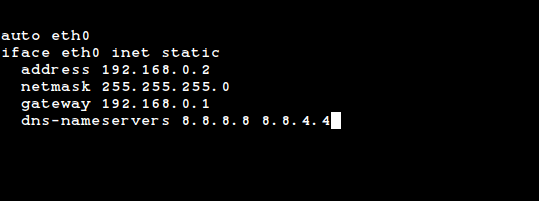 Konfigurasikan IP statis di sistem Debian
Konfigurasikan IP statis di sistem Debian Selanjutnya, restart layanan jaringan setelah memasukkan semua detail menggunakan perintah berikut.
$ sudo systemctl restart networking
[Anda mungkin juga suka: Cara Mengkonfigurasi Koneksi Jaringan Menggunakan Alat 'NMCLI']
2. Konfigurasi sementara alamat IP statis di Linux
Untuk konfigurasi jaringan sementara, Anda dapat menggunakan Perintah IP untuk menetapkan alamat IP ke antarmuka tertentu (Eth2) dengan cepat.
# ip addr add 172.19.1.10/24 dev eth2 atau $ sudo ip addr add 172.19.1.10/24 DEV ETH2
Catatan: Sayangnya semua pengaturan ini akan hilang setelah restart sistem.
3. Cara menampilkan semua antarmuka jaringan
Di dalam Perintah IP, Objek tautan mewakili antarmuka jaringan. Kita bisa menggunakan menunjukkan Perintah dengan itu untuk menampilkan semua antarmuka jaringan.
Sekarang, mari menampilkan semua antarmuka jaringan menggunakan perintah berikut:
$ ip link show
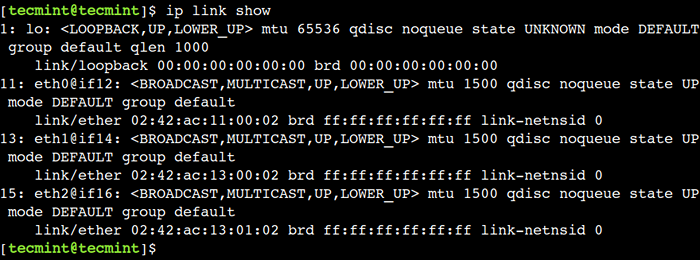 Periksa alamat IP antarmuka jaringan
Periksa alamat IP antarmuka jaringan Output di atas menunjukkan detail semua antarmuka jaringan, seperti nama antarmuka, bendera, status, alamat tautan, alamat siaran, dll.
4. Cara memeriksa alamat IP antarmuka jaringan tertentu
Untuk mendapatkan informasi kedalaman antarmuka jaringan pribadi Anda seperti alamat IP, dan informasi alamat MAC, gunakan perintah berikut seperti yang ditunjukkan di bawah ini.
$ ip link show eth2
 Periksa alamat IP antarmuka jaringan
Periksa alamat IP antarmuka jaringan Sejauh ini, kami menggunakan objek tautan menunjukkan informasi terperinci tentang antarmuka jaringan. Namun, itu tidak menunjukkan alamat IP yang terkait dengan antarmuka jaringan. Untuk mengatasi batasan ini, kita dapat menggunakan addr objek dengan perintah IP.
Mari kita pahami ini dengan sebuah contoh.
$ ip addr show
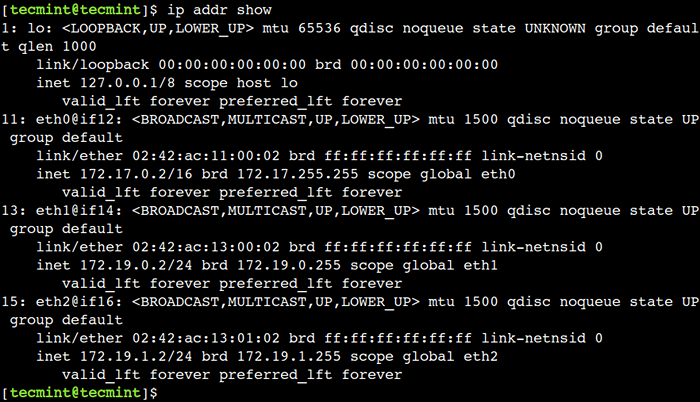 Periksa alamat IP antarmuka
Periksa alamat IP antarmuka Di sini, kita dapat melihat bahwa, sekarang output menunjukkan alamat IP semua antarmuka jaringan bersama dengan detail lainnya.
Untuk menampilkan alamat IP dari antarmuka jaringan individual, hanya perlu memberikan nama antarmuka jaringan sebagai argumen untuk perintah tersebut.
$ ip addr show eth2
5. Cara menampilkan alamat IP dalam output berwarna
Itu Perintah IP menunjukkan informasi terperinci tentang objek jaringan. Namun, kadang -kadang kita perlu melihat informasi terbatas. Dalam kasus seperti itu, kami dapat mengaktifkan output berwarna. Opsi ini menyoroti detail penting dalam berbagai warna.
Mari kita gunakan --warna Opsi perintah untuk menampilkan output dalam berbagai warna:
$ ip --color addr show eth2
 Tampilkan alamat IP dalam output warna
Tampilkan alamat IP dalam output warna Dalam output di atas, kita dapat melihat bahwa nama antarmuka, alamat Ethernet, dan keadaan disorot dalam berbagai warna.
6. Cara menampilkan alamat IP dalam format JSON
Dalam contoh sebelumnya, kami melihat bahwa Perintah IP menunjukkan informasi yang bermakna. Namun, bukan tugas yang mudah untuk menguraikan output mentah dan mengekstrak informasi yang bermakna menggunakan skrip yang belum sempurna. Dalam kasus seperti itu, kami dapat menginstruksikan Perintah IP untuk menghasilkan output di a Json format.
Jadi, mari kita gunakan -J Opsi dengan perintah untuk menampilkan output yang sama di a Json format:
$ ip -j tautan show eth2
 Tampilkan alamat IP dalam format JSON
Tampilkan alamat IP dalam format JSON Metode ini sangat berguna saat melakukan otomatisasi karena Json adalah format yang diterima secara luas dan ada banyak pustaka/alat JSON Parser yang tersedia dalam berbagai bahasa pemrograman.
7. Cara membuat output json lebih mudah dibaca
Dalam contoh sebelumnya, kami menggunakan -J opsi untuk menampilkan output di Json format. Ini default Json Format kompak dan efisien ruang. Namun, output tidak mudah dibaca karena kurangnya lekukan.
Untuk mengatasi batasan ini, kita dapat menggunakan -P opsi yang membuat output lebih mudah dibaca dengan mengindirnya. Mari kita pahami ini dengan contoh di bawah ini:
$ ip -j -p tautan Tampilkan eth2
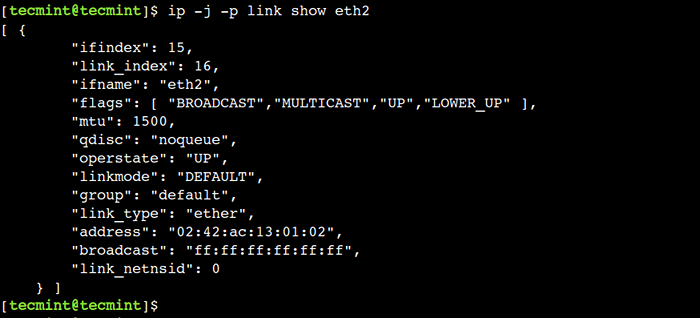 Tampilkan alamat IP dalam format yang dapat dibaca
Tampilkan alamat IP dalam format yang dapat dibaca Di sini, kita dapat melihat bahwa output yang sama jauh lebih mudah dibaca dibandingkan dengan contoh sebelumnya.
8. Cara menghapus alamat IP dari antarmuka jaringan
Dalam contoh sebelumnya, kami menggunakan Sub-Command Add untuk menetapkan alamat IP. Dengan cara yang sama, kita dapat menggunakan Del Sub-perintah untuk menghapus alamat IP tertentu.
Perintah berikut akan menghapus alamat IP yang ditetapkan dari antarmuka yang diberikan (Eth2).
# ip addr del 172.19.1.10/24 dev eth2 atau $ sudo ip addr del 172.19.1.10/24 DEV ETH2
Sekarang, mari kita verifikasi bahwa alamat IP telah dihapus:
$ ip -j -p addr show eth2
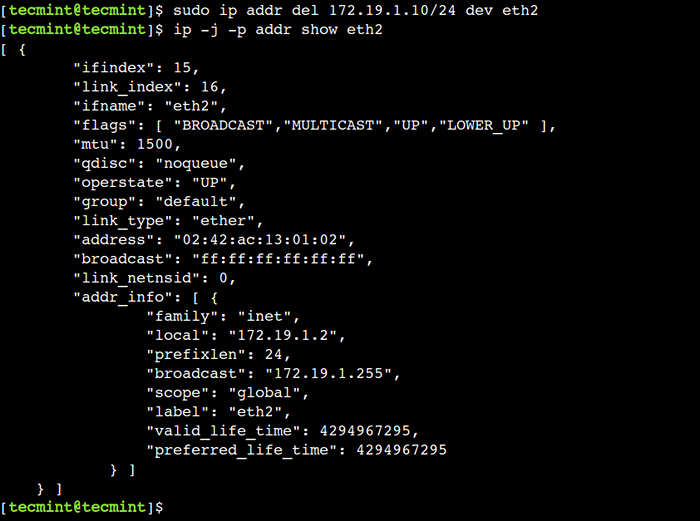 Hapus Alamat IP Jaringan di Linux
Hapus Alamat IP Jaringan di Linux Dalam output di atas, kita dapat melihat bahwa sekarang Eth2 Antarmuka jaringan hanya memiliki satu alamat IP.
9. Cara mengaktifkan antarmuka jaringan
The "ke atasBendera dengan nama antarmuka (Eth2) Mengaktifkan antarmuka jaringan. Misalnya, perintah berikut akan mengaktifkan Eth2 antarmuka jaringan.
# IP Link Set Eth2 UP atau $ SUDO IP LINK SET DEV ETH2 UP
Sekarang, mari kita periksa status yang diperbarui:
$ ip -j -p tautan show eth2 | Grep Operstate
 Aktifkan Antarmuka Jaringan di Linux
Aktifkan Antarmuka Jaringan di Linux 10. Cara menonaktifkan antarmuka jaringan
The "turunBendera dengan nama antarmuka (Eth2) menonaktifkan antarmuka jaringan. Misalnya, perintah berikut akan tidak mengaktifkan Eth2 antarmuka jaringan.
# IP Link Set Eth2 Down atau $ Sudo IP Link Set Eth2 Down
Sekarang, mari kita periksa status Eth2 Antarmuka Jaringan:
$ ip -j -p tautan show eth2 | Grep Operstate
 Nonaktifkan Antarmuka Jaringan di Linux
Nonaktifkan Antarmuka Jaringan di Linux Output di atas menunjukkan keadaan yang dimodifikasi dari antarmuka jaringan.
11. Cara menyiram alamat ip antarmuka jaringan
Dalam contoh sebelumnya, kami melihat cara menggunakan a Del Sub-perintah untuk menghapus alamat IP. Namun, kadang -kadang kita perlu menghapus semua alamat IP dari antarmuka jaringan tertentu. Dalam kasus seperti itu, kita dapat menggunakan menyiram Sub-Komandan.
Pertama, gunakan menyiram Sub-perintah untuk menghapus semua alamat IP dari Eth2 Antarmuka Jaringan:
$ sudo ip addr flush eth2
Sekarang, mari kita periksa apakah semua alamat IP dari Eth2 Antarmuka jaringan telah dihapus:
$ ip -j -p addr show eth2
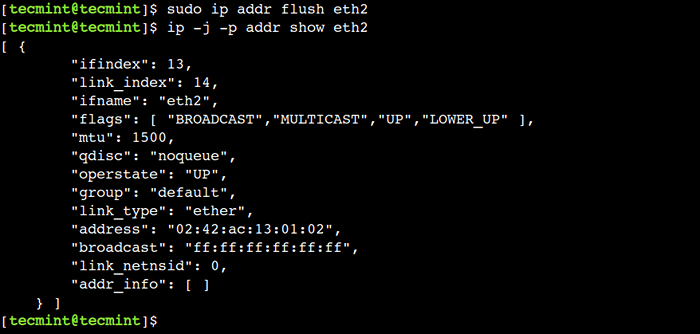 Alamat IP jaringan flush di Linux
Alamat IP jaringan flush di Linux Di output di atas, addr_info Lapangan menunjukkan array JSON yang kosong. Ini menunjukkan tidak ada alamat IP yang terkait dengan Eth2 antarmuka jaringan.
12. Bagaimana cara memeriksa tabel perutean
Tabel perutean menyimpan informasi yang diperlukan untuk meneruskan paket jaringan ke tujuan yang benar. Kita bisa menggunakan rute Objek perintah IP untuk menampilkan aturan perutean.
Mari kita gunakan perintah di bawah ini untuk mencantumkan semua aturan tabel perutean:
$ ip rute show
 Periksa Tabel Routing Jaringan
Periksa Tabel Routing Jaringan Dalam output di atas, kolom pertama mewakili tujuan sedangkan kolom terakhir mewakili alamat IP sumber.
13. Bagaimana cara menambahkan rute statis baru
Mengapa Anda perlu menambahkan rute statis atau rute manual, karena lalu lintas tidak boleh melewati gateway default? Kita perlu menambahkan rute statis untuk melewati lalu lintas dari cara terbaik untuk mencapai tujuan.
$ sudo ip rute tambahkan 172.19.1.0/24 Dev Eth2 Proto Kernel Link Link SRC 172.19.1.2
Sekarang, mari kita verifikasi bahwa entri telah ditambahkan dengan sukses:
$ ip rute show
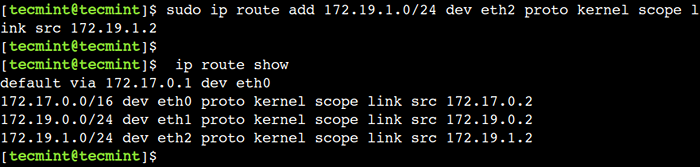 Tambahkan Rute Jaringan di Linux
Tambahkan Rute Jaringan di Linux 15. Cara menghapus rute statis
Itu Del Sub-Perintah Menghapus entri tertentu dari tabel routing. Misalnya, perintah di bawah ini menghapus masuknya Eth2 Rute Perangkat:
$ sudo ip rute del 172.19.1.0/24
Sekarang, mari kita verifikasi bahwa entri telah berhasil dihapus:
$ ip rute show
 Hapus Rute Jaringan di Linux
Hapus Rute Jaringan di Linux 16. Bagaimana cara menambahkan rute statis permanen
Semua rute di atas akan hilang setelah sistem restart. Untuk menambahkan rute statis permanen, edit file /etc/sysconfig/network-scripts/route-eth2 (Kami menyimpan rute statis untuk (Eth2). Secara default, rute-eth2 file tidak akan ada dan perlu dibuat.
Tetapkan rute permanen di sistem rhel
# vi/etc/sysconfig/network-scripts/route-eth2
dan tambahkan baris berikut dan simpan dan keluar.
172.19.1.0/24 via 172.19.1.2 dev eth2
Tetapkan rute permanen di sistem debian
Buka file /etc/jaringan/antarmuka dan pada akhirnya tambahkan rute statis kegigihan. Alamat IP mungkin berbeda di lingkungan Anda.
$ sudo vi/etc/jaringan/antarmuka
AUTO ETH2 IFACE ETH2 INET ALAMAT STATIC 172.19.50.2 Netmask 255.255.255.0 Gateway 172.19.50.100 ######### Rute statis ########### UP Rute IP Tambahkan 172.19.1.0/24 via 172.19.1.2 dev eth2
Selanjutnya, restart layanan jaringan setelah memasukkan semua detail menggunakan perintah berikut.
$ sudo systemctl restart networking
17. Bagaimana cara menambahkan gateway default
Dalam jaringan, gateway default memainkan peran penting. Itu digunakan saat tabel perutean tidak berisi informasi tentang tujuan.
Gateway default dapat ditentukan secara global atau untuk file konfigurasi khusus antarmuka. Keuntungan dari gateway default adalah bahwa kami memiliki lebih dari satu NIC yang ada dalam sistem. Anda dapat menambahkan gateway default dengan cepat seperti yang ditunjukkan di bawah perintah.
Pertama, mari tambahkan eth0 Antarmuka jaringan sebagai gateway default:
$ sudo ip rute tambahkan default melalui 172.17.0.1
Sekarang, mari kita verifikasi pengaturan gateway default menggunakan perintah berikut:
$ ip rute show
 Tambahkan Gateway Jaringan di Linux
Tambahkan Gateway Jaringan di Linux Harap dicatat bahwa kami telah mengeksekusi perintah ini pada mesin uji. Hati -hati saat menggunakan perintah ini di lingkungan produksi.
18. Cara menghapus gateway default
Kita dapat menggunakan perintah berikut untuk menghapus gateway default:
$ sudo ip rute del default
Sekarang, mari kita daftarkan tabel perutean untuk memverifikasi gateway default telah dihapus:
$ ip rute show
 Hapus Gateway Jaringan di Linux
Hapus Gateway Jaringan di Linux 19. Cara menampilkan cache arp
Arp singkatan dari Protokol resolusi alamat, yang digunakan untuk menemukan MAC alamat yang terkait dengan alamat IP tertentu.
Kita bisa menggunakan meringkik Objek dengan perintah IP untuk menampilkan cache ARP:
$ ip neigh show
 Periksa cache ARP di Linux
Periksa cache ARP di Linux Dalam perintah di atas, tetangga mewakili objek tetangga.
20. Cara menambahkan entri ARP
Untuk membuat entri ARP baru, kami dapat menggunakan Sub-Komandan Tambah meringkik obyek.
$ sudo ip neigh menambahkan 172.19.1.0 LLADDR 02: 42: E3: 40: A6: B1 DEV ETH2
Sekarang, mari kita daftarkan entri cache ARP:
$ ip neigh show
 Tambahkan cache ARP di Linux
Tambahkan cache ARP di Linux Dalam output di atas, kita dapat melihat entri baru untuk Eth2 antarmuka jaringan.
21. Cara menghapus entri ARP
Seperti objek jaringan lainnya, kita dapat menggunakan Del Sub-perintah untuk menghapus entri ARP. Misalnya, perintah di bawah ini menghapus entri ARP dari Eth2 Antarmuka Jaringan:
$ sudo ip neigh del 172.19.1.0 dev eth2
Sekarang, mari kita verifikasi bahwa entri telah dihapus dengan mendaftarkan cache ARP:
$ ip neigh show
 Hapus cache ARP di Linux
Hapus cache ARP di Linux 22. Cara menyiram entri ARP
Kita bisa menggunakan menyiram Sub-perintah untuk menghapus beberapa entri ARP. Untuk memahami ini, pertama, tambahkan beberapa Arp entri dengan BASI negara:
$ sudo ip neigh menambahkan 172.19.1.0 LLADDR 02: 42: E3: 40: A6: B1 DEV ETH2 NUD BATU $ SUDO IP NEGARA Tambahkan 172.19.2.0 LLADDR 02: 42: E3: 40: A6: B2 DEV ETH2 NUD BATU $ SUDO IP NEGARA Tambahkan 172.19.3.0 LLADDR 02: 42: E3: 40: A6: B3 Dev Eth2 NUD Stale
Selanjutnya, verifikasi bahwa entri baru telah berhasil ditambahkan:
$ ip neigh show
Kemudian, siram semua entri menggunakan perintah di bawah ini:
$ sudo ip tetangga flush semua
Akhirnya, verifikasi bahwa semua entri telah dihapus:
$ ip neigh show
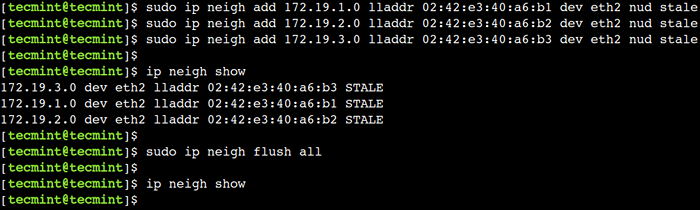 Flush Arp di Linux
Flush Arp di Linux 23. Cara mengatur mtu untuk antarmuka jaringan
MTU berdiri untuk Unit transmisi maksimum, yang mewakili ukuran paket terbesar yang dapat ditransmisikan dalam satu transaksi tunggal. Kami dapat memanipulasi ukuran MTU sesuai kebutuhan kinerja kami.
Pertama, mari kita temukan MTU dari Eth2 Antarmuka Jaringan:
$ ip -j -p tautan show eth2 | grep mtu
Selanjutnya, perbarui MTU ukuran Eth2 antarmuka jaringan ke 3000:
$ sudo ip tautan set mTU 3000 dev eth2
Akhirnya, verifikasi bahwa MTU telah diperbarui dengan sukses:
$ ip -j -p tautan show eth2 | grep mtu
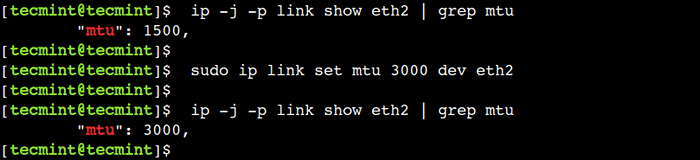 Atur jaringan MTU di Linux
Atur jaringan MTU di Linux 24. Cara Mengubah Alamat Mac Jaringan
Itu Perintah IP memungkinkan kami untuk mengubah alamat Mac dari antarmuka jaringan. Untuk mencapai hal ini, kita dapat menggunakan Sub-perintah yang ditetapkan dengan objek tautan:
Pertama, daftar saat ini MAC alamat dari Eth2 Antarmuka Jaringan:
$ ip -j -p tautan show eth2 | alamat grep
Selanjutnya, ubah alamat MAC dari antarmuka jaringan menggunakan perintah di bawah ini:
$ sudo ip tautan set dev eth2 alamat 02: 42: AC: 13: 01: 03
Akhirnya, verifikasi bahwa alamat MAC telah diubah:
$ ip -j -p tautan show eth2 | alamat grep
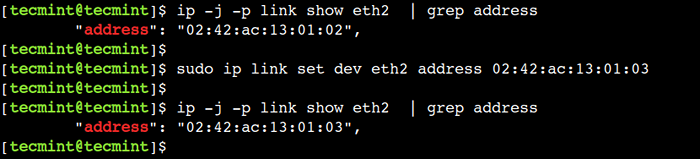 Ubah Alamat Mac Jaringan di Linux
Ubah Alamat Mac Jaringan di Linux Silakan merujuk halaman manual melakukan IP Man dari terminal/perintah prompt untuk mengetahui lebih banyak tentang perintah IP.
$ man ip
Kesimpulan
Dalam artikel ini, kami membahas beberapa contoh umum dari Perintah IP. Seseorang dapat menggunakan contoh-contoh ini dalam kehidupan sehari-hari untuk melakukan administrasi jaringan.
Apakah Anda mengetahui contoh terbaik lainnya dari perintah IP di Linux? Beri tahu kami pandangan Anda di komentar di bawah.
- « Alat terbaik untuk membuat formulir PDF yang bisa diisi di Linux
- Cara menemukan nama os linux dan versi kernel yang Anda jalankan »

